Thêm và thay thế tên miền dự phòng onmicrosoft.com trong Microsoft 365
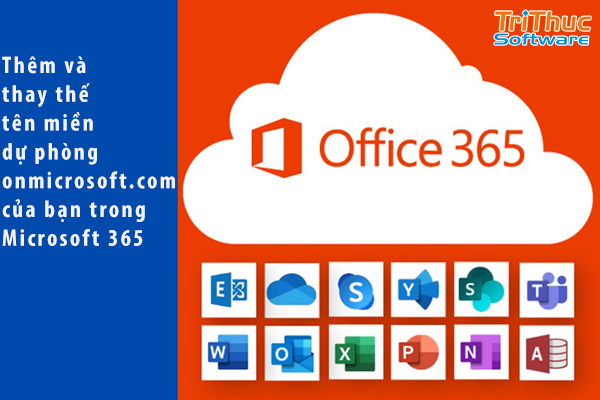
Khi bạn đăng ký Microsoft 365, Microsoft sẽ cung cấp một miền onmicrosoft.com - tên miền dự phòng của bạn - trong trường hợp bạn không sở hữu tên miền hoặc không muốn kết nối miền đó với Microsoft 365 (ví dụ: tailspintoys.onmicrosoft.com). Miền dự phòng của bạn được sử dụng theo mặc định trong:
- Tên người dùng và địa chỉ email
- Bí danh email nhóm & nhóm Microsoft 365
- Tự động di chuyển sự phụ thuộc miền
Nó đóng vai trò là địa chỉ định tuyến email mặc định cho môi trường Microsoft 365 của bạn. Khi người dùng được thiết lập với hộp thư, email được định tuyến đến miền dự phòng. Ngay cả khi tên miền tùy chỉnh được sử dụng (ví dụ: tailspintoys.com), nếu tên miền tùy chỉnh đó bị xóa khỏi môi trường Microsoft 365 của bạn, miền dự phòng đảm bảo rằng email của người dùng của bạn được định tuyến thành công.
Bạn có thể thay đổi tên miền dự phòng của mình trong Trung tâm quản trị Microsoft 365. Các lý do phổ biến khiến khách hàng thay đổi miền dự phòng của họ bao gồm:
- Không biết tên công ty để sử dụng khi họ đăng ký Microsoft 365 lần đầu tiên. Bây giờ họ đã biết tên công ty, họ muốn người dùng của mình có tên tài khoản đăng nhập phù hợp.
- Họ muốn thay đổi giao diện của URL SharePoint khi họ tạo một trang web mới. URL SharePoint trong môi trường Microsoft 365 của bạn được tạo dựa trên tên miền dự phòng của bạn. Nếu bạn không sử dụng đúng tên công ty khi đăng ký lần đầu tiên, URL SharePoint cho trang web của bạn sẽ tiếp tục sử dụng tên đó khi bạn tạo trang SharePoint mới.
Mặc dù bạn có thể thêm các miền onmicrosoft.com bổ sung, nhưng chỉ có thể sử dụng một miền onmicrosoft.com làm miền dự phòng của bạn. Các bước trong bài viết này mô tả cách:
- Tạo miền onmicrosoft.com mới
- Chỉ định nó làm miền dự phòng của bạn
Ghi
Bạn bị giới hạn tổng cộng năm miền onmicrosoft.com trong môi trường Microsoft 365 của mình. Sau khi chúng được thêm vào, chúng không thể bị xóa.
Trước khi bắt đầu
Để thêm, sửa đổi hoặc xóa miền, bạn phải là Quản trị viên Tên Miền hoặc Quản trị viên Toàn cầu của gói doanh nghiệp hoặc doanh nghiệp. Những thay đổi này ảnh hưởng đến toàn bộ người thuê nhà; Quản trị viên tùy chỉnh hoặc người dùng thông thường sẽ không thể thực hiện những thay đổi này.
Thêm tên miền onmicrosoft.com mới
Trong Trung tâm quản trị Microsoft 365, chọn Thiết đặt, sau đó chọn Tên miền.
Chọn miền mặc định onmicrosoft.com của bạn.

Trên trang domain properties, trong phần About this domain, chọn Add onmicrosoft domain.

Trong trang Add onmicrosoft domain, trong hộp Domain name, hãy nhập tên miền cho tên miền onmicrosoft.com mới của bạn.

Ghi
Đảm bảo xác minh chính tả và tính chính xác của tên miền bạn đã nhập. Bạn bị giới hạn ở năm miền onmicrosoft.com và hiện tại chúng không thể bị xóa sau khi chúng được tạo.
Chọn Thêm tên miền. Khi được thêm thành công, bạn sẽ thấy một thông báo cho biết điều này.

Đặt miền onmicrosoft.com mới làm miền dự phòng
Ghi
Trước khi thay đổi tên miền dự phòng của bạn sang tên miền onmicrosoft.com mới, bạn có thể muốn xem xét thay đổi tên miền SharePoint onmicrosoft.com của mình. Việc tạo một tên miền onmicrosoft bổ sung và sử dụng nó làm tên miền dự phòng của bạn sẽ không thực hiện đổi tên cho SharePoint Online. URL SharePoint và OneDrive hiện tại của bạn sẽ vẫn giữ nguyên. Bạn có thể thay đổi miền your.onmicrosoft SharePoint thông qua các bước PowerShell được cung cấp trong bản xem trước đổi tên miền Sharepoint (hiện sẵn dùng cho bất kỳ đối tượng thuê nào có ít hơn 10.000 site).
Sau khi bạn đã tạo tên miền onmicrosoft.com mới, hãy làm như sau để thay đổi nó thành tên miền dự phòng của bạn.
- Trong Trung tâm quản trị Microsoft 365, chọn Thiết đặt, sau đó chọn Tên miền.
- Chọn miền onmicrosoft.com mới mà bạn đã tạo.

3. Trên trang thuộc tính của miền, hãy chọn Tạo miền dự phòng.

4. Một thông báo sẽ hiển thị trên trang cho biết rằng tên miền dự phòng của bạn đã thay đổi thành tên miền mới.
Xem Thêm: Giải pháp thay thế RDP giá cả phải chăng và an toàn
Kaspersky ra mắt dịch vụ Digital Footprint Intelligence tại Việt Nam
Kết luận
Trên đây là những thông tin về thêm và thay thế tên miền dự phòng onmicrosoft.com của bạn trong Microsoft 365 mà Tri Thức Software muốn hướng dẫn đến các bạn. Hy vọng qua bài viết này có thể cung cấp thông tin thật hữu ích đến với mọi người. Ngoài ra nếu có bất kì thắc mắc nào thì hãy liên hệ với chúng tôi để được tư vấn miễn phí về các phần mềm bản quyền nhé. Chúc các bạn thành công.
Recent posts
- Phần Mềm SmartSync Software
- Cách Cấu Hình Bảo Mật GitHub Hiệu Quả Nhất [Hướng Dẫn Chi Tiết]
- THAY ĐỔI CHƯƠNG TRÌNH VIP & VIP MP - NGỪNG CLP/TLP VÀ CẬP NHẬT PHOTOSHOP & PREMIERE ELEMENTS 2025
- Giải pháp thay thế hợp lý nhất cho Citrix vào năm 2025
- Phần mềm webroot | Địa chỉ mua phần mềm bản quyền
- Webinar : Khả năng tương tác giữa AutoCAD và các ứng dụng chuyên biệt cho ngành xây dựng và cơ khí
- Microsoft sắp ra mắt tính năng Windows 365 Boot và Windows 365 Switch
- Giới thiệu phòng họp thông minh cho doanh nghiệp
- Tìm hiểu giải pháp remote từ xa thay thế VDI của TSplus
- Phần mềm Semrush và những tính năng của nó
- Giải pháp phòng chống ransomware
- Backup Dữ Liệu Cho Doanh Nghiệp: Bảo Vệ Tài Sản Quan Trọng
- Quản lý tài sản IT cho doanh nghiệp hiệu quả
- Sdwan x1500 của catonetworks là gì? Tại sao nên sử dụng Sdwan x1500?
- Phần mềm Broadcom inc? Mua Broadcom bản quyền ở đâu?
- Giải pháp bảo vệ hệ thống của Trellix là gì? Mua ở đâu?
- Cách bảo mật Remote Desktop chi tiết nhất
- Kiểm soát dữ liệu trên Teams hiệu quả với SharePoint Online
- Những sản phẩm avast dành cho cá nhân gồm những gì?
- So sánh hỗ trợ máy tính từ xa Zoho so với TeamViewer

